기다림은 끝났습니다 – 수년간의 추측 후에마침내 Windows Drive, Windows PC, Mac 및 Android 용 앱을 다운로드 할 수 있고 iPhone, iPad 및 iPod Touch 용 iOS 앱을 사용할 수있게되었습니다. 그래서 오랫동안 기다려 왔고 많은 기대를 모으고있는 클라우드 스토리지 서비스가 무엇을 준비하고 있습니까? 오늘날의 클라우드 스토리지 시장에 수많은 영향을 미치기 위해 필요한 것이 있습니까? 휴식 후이 모든 내용과 자세한 내용을 읽으려면 계속 읽으십시오.
그렇다면 Google 드라이브는 정확히 무엇입니까? 짧은 답변 : Google Docs + Dropbox. 예, 정말 간단합니다. 실제로 Google 드라이브는 완전히 새로운 Google 제품이 아닙니다. PC와 Mac에 대한 Dropbox와 같은 동기화 지원 및 5GB의 무료 저장 용량을 갖춘 Google 문서 도구입니다. Google의 드라이브 소개에 대한 위의 비디오를보십시오.
한 눈에 볼 수있는 주요 기능
다음은 Google 드라이브의 대부분의 기능을 안내하는 훌륭한 비디오입니다.
다음은 모든 Google 드라이브가 제공하는 요약입니다.
- 5GB의 무료 저장 용량 (최대 16TB의 유료 요금제 사용 가능)
- 최대 파일 크기 10GB 제한 (물론 여전히 총 스토리지 계획에 따라 제한됩니다)
- 완벽한 Dropbox와 같은 폴더 동기화 지원을 제공하는 Windows PC 및 Mac OS X 용 앱
- 특정 폴더 만 동기화 할 수있는 PC 및 Mac 클라이언트 용 선택적 동기화
- 오프라인에서 파일을 선택적으로 사용할 수있게 해주는 파일에 대한 온라인 액세스를위한 Android 앱
- 웹 인터페이스를 사용하여 웹 브라우저 어디에서나 파일에 액세스
- 웹 인터페이스는 또한 파일을 업로드 할 수 있습니다
- 쉽게 공유 할 수 있도록 Google+에서 Google 드라이브의 사진 및 동영상에 직접 액세스
- 유형, 소유자 등, 이미지 및 스캔 한 문서의 텍스트 또는 개체별로 Google 드라이브 파일을 검색합니다.
- 온라인에서 30 가지 이상의 파일 형식을 온라인에서 직접 볼 수 있습니다MS Office 및 OpenOffice 문서, 스프레드 시트, 프리젠 테이션, HD 비디오, Adobe Photoshop, Adobe Illustrator, AutoCAD, SVG, PDF, TTF 등을 포함한 웹 인터페이스.
- Google 드라이브와 호환되는 모든 웹 앱을 나열하는 Chrome 웹 스토어 섹션으로 특정 호환 웹 앱 및 웹 앱에서 Google 드라이브에 직접 파일을 만들고 열고 공유합니다.
- Google 문서 도구를 사용하여 어디서나 실시간으로 다른 사람과 파일을 공유하고 공동으로 편집하여 공동 작업자가 파일을보고, 편집하거나 댓글을 달 수 있는지 여부를 선택합니다
- 언제든지 파일로 되돌릴 수있는 최대 30 일 이전 버전의 파일에 액세스
빠진 것
이 세상에서 가장 완벽한 것은없고 Google 드라이브예외는 아닙니다. 기능 세트와 무료 가격표를 고려하여 드라이브에서 누락 된 사항을 생각하기 어렵다는 점을 인정해야합니다 (여기서 무료 요금제 만 고려하고 있기 때문에).
가장 먼저 누락 된 것은리눅스 클라이언트. 모든 주요 운영 체제에 대한 클라이언트 없이는 동기화 솔루션을 완벽하게 구축 할 수 없으며 Windows의 시장 점유율에 가까운 곳은 없지만 Linux는 여전히 많은 사람들이 사용하고 있습니다. Linux 용 클라이언트를 곧 출시하여 Google이이 문제를 해결하기를 바랍니다.
마찬가지로 공무원이있는 동안아이 패드, 아이폰, 아이팟 터치 용 iOS 앱은 곧 출시 될 예정이다. 이상적으로,이 세 가지 주요 스마트 폰 운영 체제는 모두 처음부터 다루었어야하지만 최소한 iOS는 약속합니다. Windows Phone은 운이 좋지 않은 것 같습니다.
소홀히 한 또 다른 것은Android 앱에서 폴더 동기화 지원이 분명히 있습니다. 현재는 Android 앱에서 파일 만 오프라인으로 사용할 수 있으며 온라인 상태에서만 전체 드라이브에 액세스 할 수 있습니다. 휴대 전화 나 태블릿에서 컴퓨터의 Google 드라이브 폴더에있는 하위 폴더와 동기화하기 위해 폴더를 선택하는 기능은 Android 기기로의 파일 전송을 관리하는 좋은 방법이었습니다.
또한 지원하지 않는 것 같습니다드라이브의 웹 인터페이스에서 MP3 파일 재생 HD 파일도 재생할 수 있지만 MP3는 재생할 수없는 인상적인 파일 형식 지원을 고려하면 놀라운 일입니다.
Google 드라이브 받기
이 글을 쓸 당시 Google 드라이브모든 사람에게 배포되지 않았습니다. 드라이브가 준비되었는지 확인하려면 http://drive.google.com을 방문하십시오. 준비가되면 시작 화면이 나타나고 기능이 소개 된 다음 플랫폼에 따라 자동으로 감지되는 PC 또는 Mac 앱을 다운로드 및 설치하기위한 다운로드 페이지로 이동합니다. PC 또는 Mac 앱을 설치하는 것은 선택 사항이므로 동기화하지 않으려면 온라인에서 드라이브에 계속 액세스하여 이전 Google 문서와 동일한 방식으로 사용할 수 있습니다.
웹 인터페이스

Google 드라이브에 액세스 한 후 방문온라인은 기존 Google 문서 인터페이스와 매우 유사한 인터페이스를 제공합니다. Google 드라이브에서 지원하는 다른 형식의 파일은 물론 일반적인 편집 가능한 Google 문서가 있습니다. 여기에는 YouTube를 열 때 멋진 YouTube 플레이어에서 재생되는 동영상도 포함됩니다.
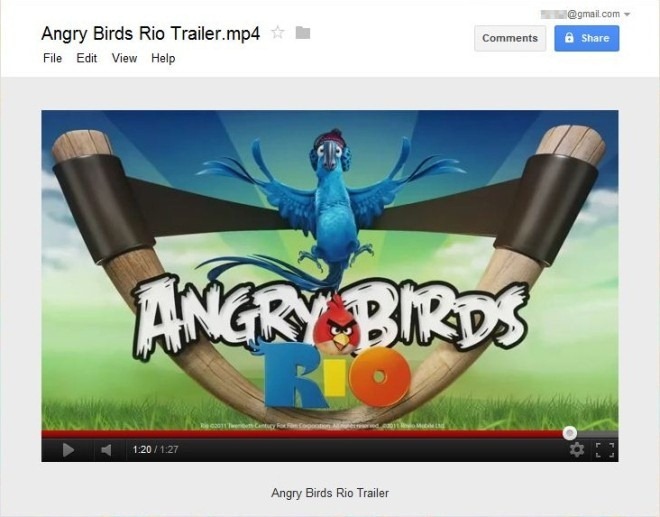
문서에있는 모든 내용은 계속 사용할 수 있으며드라이브에서 같은 방식으로 액세스 할 수 있습니다. 같은 방법으로 웹 인터페이스에서 파일을 업로드 할 수 있습니다. 업로드하는 동안 특정 파일 형식 (문서, 스프레드 시트, 프리젠 테이션 등)을 Google 문서 형식으로 자동 변환하도록 선택할 수 있습니다. 내장 된 OCR을 사용하여 PDF 및 이미지 파일을 Google 문서 형식으로 변환 할 수도 있습니다.
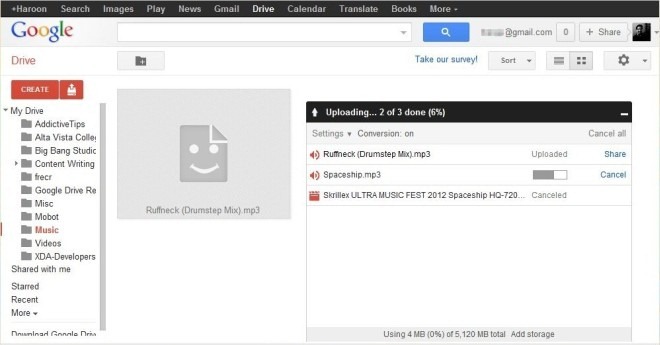
Google 드라이브는 단순한 클라우드 그 이상입니다저장. 또한 공유 및 협업에 관한 것입니다. 이러한 이유로 Google 문서 도구의 모든 공동 작업 기능도 유지됩니다. 웹 인터페이스에서 신뢰할 수있는 동일한 Google 문서 인터페이스를 사용하여 다른 사람과 파일 또는 폴더를 공유 할 수 있으므로 다른 사람이 어디서나 같은 문서에서 공동 작업 할 수 있습니다.
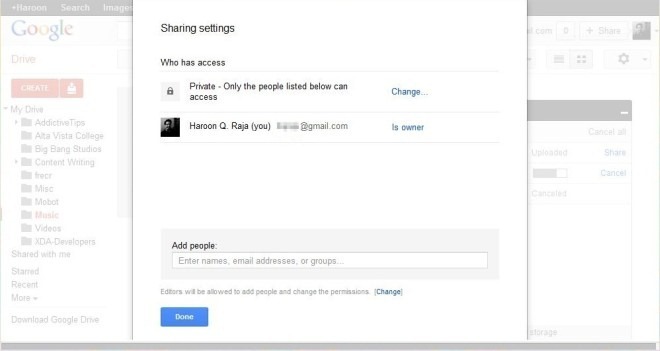
파일과 폴더는 공개 될 수 있습니다.링크 전용 (링크가있는 사용자 만 액세스 할 수 있음) 또는 개인 (명시 적으로 공유 한 사용자 만 액세스 할 수 있음) 공동 작업자는 편집기 창에 내장 된 창에서 파일을 보거나 편집하는 동안 서로 대화 할 수도 있습니다. 또한 공동 작업자가 뷰어, 편집자 또는 소유자 수준의 액세스 권한을 갖도록 선택할 수 있습니다. '나와 공유 됨'보기에서 다른 사용자와 공유 된 모든 파일을 볼 수 있으며 자신의 사본을 가져 오려면 '내 드라이브'또는 하위 폴더 중 하나로 드래그하십시오.
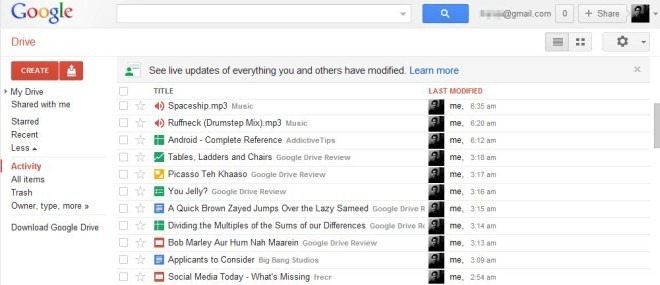
왼쪽 메뉴에는 '기타'옵션이 있습니다확장하면 매우 편리한 '활동'보기를 포함한 몇 가지 추가 옵션이 표시됩니다. 이보기에서는 마지막으로 수정 한 사람에 대한 세부 정보와 함께 최근에 액세스 한 모든 파일의 활동 로그를 마지막으로 수정 한 시간별로 정렬하여 볼 수 있습니다. 이렇게하면 편집 내용을 추적하고 공동 작업자 중 한 명이 파일을 최근에 편집했는지 확인할 수 있습니다.
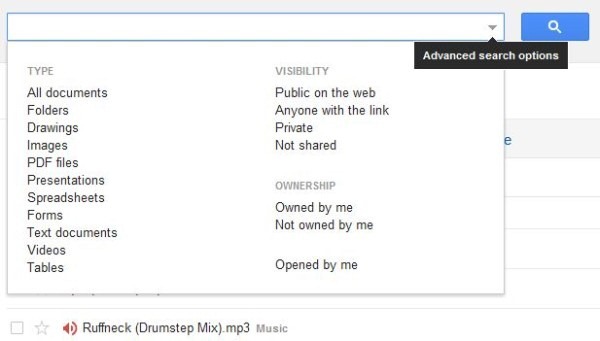
검색 기능도 매우 정교하여 문서 유형, 가시성 및 소유권으로 검색 할 수있어 원하는 파일을 쉽게 찾을 수 있습니다.
Google 드라이브 지원 웹 앱
구글 드라이브는 훨씬 더 많은 것을 취할 것으로 보인다클라우드 스토리지 및 크로스 플랫폼 앱에 액세스하는 것보다 Google 드라이브의 가장 인상적인 기능 중 하나는 다른 웹 앱에 통합되어 드라이브에 저장된 콘텐츠를 자동으로 편집하거나 해당 앱에서 만든 콘텐츠를 저장할 수 있다는 것입니다. Chrome 웹 스토어에는 'Google 드라이브와 함께 작동'이라는 명칭이 지정된 새로운 종류의 앱이 있습니다. 전체 컬렉션을 보려면 Chrome 웹 스토어에서 Google 드라이브 지원 웹 앱을 확인하세요.
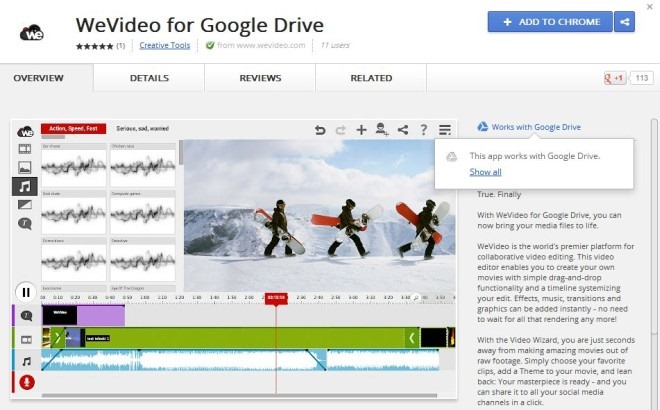
위 스크린 샷에서 볼 수 있듯이Chrome 웹 스토어 페이지에 Google 드라이브 지원 통합에 'Google 드라이브와 함께 작동'표시가 있습니다. 마우스 포인터를 가져 가면 현재 드라이브 통합을 지원하는 모든 앱에 대한 링크가있는 팝업이 표시됩니다. 이 글을 쓸 당시에는 17 개의 앱이 있으며이 숫자가 곧 커질 것입니다.
드라이브의이 기능은 최종 사용자에게 완전히 다른 차원의 클라우드 컴퓨팅을 제공 할 것입니다. 모든 앱이 웹앱이고 사용하는 저장 용량이 Google 드라이브 인 세상을 상상해보세요.
Windows 용 Google 드라이브
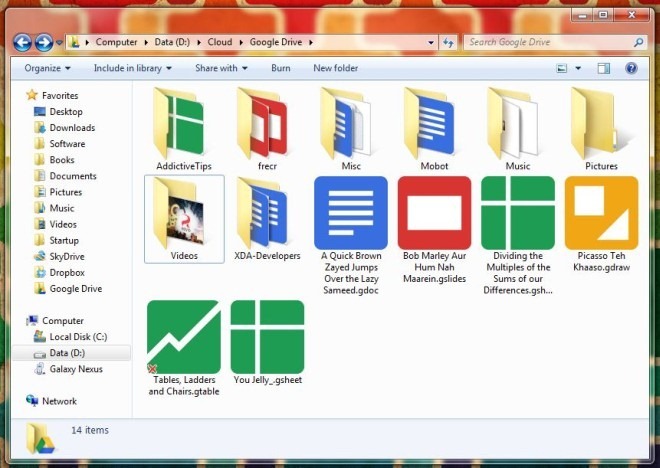
이것은 구글 드라이브의 Dropbox와 같은 부분입니다. 개념에 익숙하지 않은 분들을 위해 PC에 앱을 설치하면 PC에 Google 드라이브와 동기화 된 폴더가 제공됩니다. Google 드라이브에 이미 존재하는 모든 것이이 폴더에 자동으로 동기화되기 시작합니다. 또한 컴퓨터에서이 폴더에 추가 한 모든 내용이 Google 드라이브에 자동으로 업로드되어 모든 기기에서 액세스 할 수 있습니다.

Google 드라이브가 설치되어 실행되면Windows는 시스템 트레이에 아이콘을 추가합니다. 아이콘을 클릭하면 동기화를 일시 중지 / 다시 시작하고, 알림을보고, Google 드라이브 폴더 (데스크톱 또는 Windows 탐색기에서도 직접 액세스 할 수 있음)를 열고, 웹에서 Google 드라이브를 방문하고, 공유 된 항목을보고, 저장 공간 사용 및 다른 옵션 중에서 앱의 환경 설정에 액세스하십시오.

환경 설정에서계정의 저장 용량을 사용하려면 다시 시작하거나 필요한 경우 추가 저장 용량을 구매하려면 연결을 끊습니다. 전체 Google 드라이브를 컴퓨터와 동기화할지 또는 특정 폴더 만 동기화할지 선택할 수도 있습니다. 원하는 경우 드라이브에 저장된 Google 문서 파일을 동기화 할 수도 있지만 Google 문서에서 오프라인보기를 사용하도록 설정하고 컴퓨터에 맞게 구성해야합니다. 이 옵션 옆에 링크가 있으며, 일부 링크를 컴퓨터와 동기화하려는 경우 드라이브에서 나와 공유 된 파일을 방문 할 수있는 다른 링크가 있습니다. 기본적으로 귀하와 공유 된 파일은 귀하의 소유가 아닌 소유자의 드라이브에 상주하므로 자동으로 동기화되지 않습니다. 마지막으로 Windows에서 드라이브를 자동으로 시작할지 여부를 선택할 수 있습니다.
대체로 구성 및 사용이 매우 간편한 컴퓨터를위한 완벽한 동기화 솔루션입니다.
Mac OS X 용 Google 드라이브

Mac OS X 앱은 다음과 동일한 방식으로 작동합니다Windows 앱. Google 드라이브와 동기화되는 폴더와 메뉴 표시 줄의 아이콘을 통해 Windows 버전과 동일한 옵션 및 환경 설정에 액세스 할 수 있습니다. 모든 기능이 동일하므로이 섹션으로 바로 이동 한 경우 위의 Windows 앱 검토를 통해 자세히 알아보십시오.

Android 용 Google 드라이브
말할 필요도없이 Google 드라이브는Google의 Android에서 출시되었으며 실제로는 Google 문서로 출시되기 전까지 Android에서 사용할 수있었습니다. 예, 새로운 기능이 추가 된 브랜드로 동일한 앱입니다. 이에 대한 자세한 내용은 Android 용 Google 드라이브의 전체 내용 (곧 제공 예정)을 참조하십시오.
iOS 용 Google 드라이브
구글은 공식적으로 iOS를 발표했다iPad, iPhone 및 iPod Touch 용 Google 드라이브 버전이 곧 출시 될 예정입니다. 우리는 그것을 커버하고 커버가 릴리스 되 자마자 커버리지에 대한 링크를 추가 할 것이므로 계속 확인하십시오.
Google 드라이브에 대해 어떻게 생각하십니까? 기존 클라우드 스토리지 서비스에서 전환 하시겠습니까? 다른 옵션과 함께 사용 하시겠습니까? 가장 좋아하는 기능은 무엇입니까? 아직도 무엇을 놓치고 있다고 생각하십니까? 의견에 우리에게 알려주는 것을 잊지 마십시오. 행복한 클라우드 컴퓨팅!










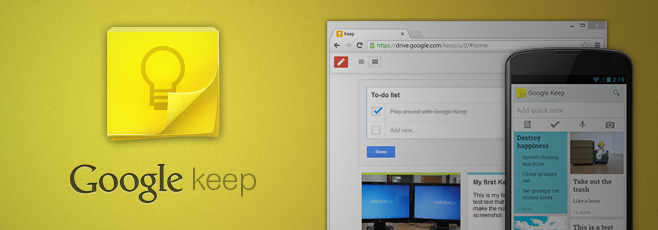

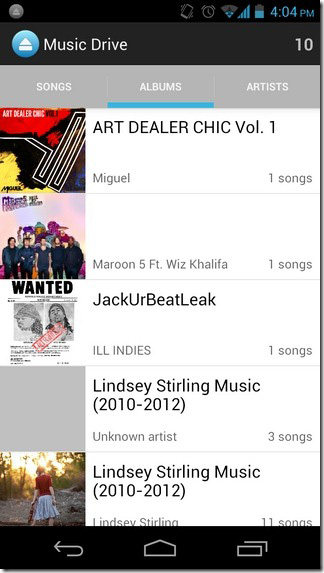
코멘트